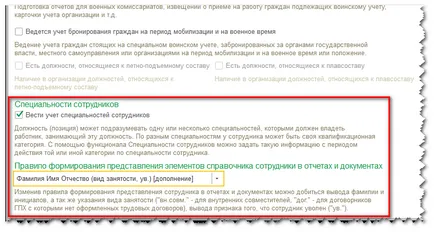Beállítás 1C fizetés, személyügy 8
Hogy a program elindítása 1C: fizetés, személyügy 8

Hogyan kell beállítani a programot 1C: SPP 8-i számában díjakat és ajándékokat ideiglenes alkalmazottak töltés hogy tud-e nyomtatni a sorrendben, hogy szülési szabadságra. Ezek és sok más kérdésre gyakran adódnak ügyfeleinknek. Ma fogok mesélni az alapbeállításokat a program.
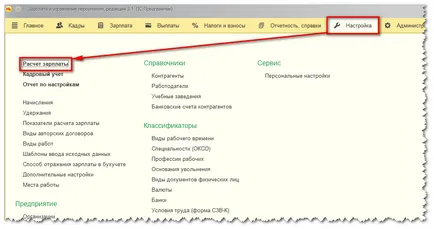
Nyissa meg a Beállítások ablakot, és az első zászló, amit látni, létrehozza a lehetőségét, hogy az SPP szoftver bérszámfejtés. Ez elképesztő, nem? Mindazonáltal, a képesség, hogy kapcsolja ki a bérszámfejtési programot, és azt kizárólag végző személyzet számla van. Ehhez csak vegye be a négyzetet, a beállításokat:
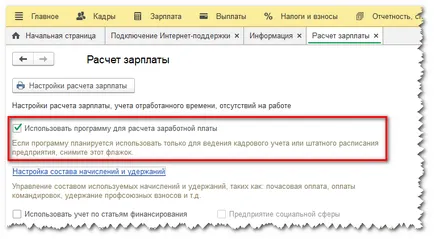
Következő a hivatkozásra, megnyílik díjak ablakában, és levonások:
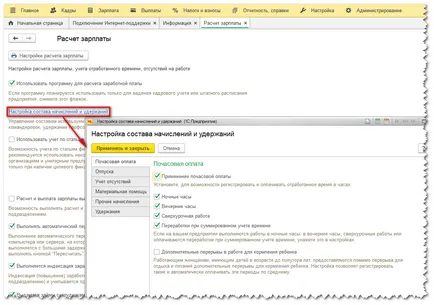
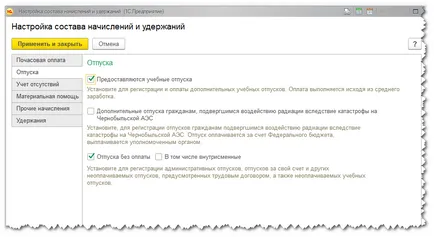
Kattintson a Beállítások fülre a munkából való távolmaradás. Vannak lehetõségeit gondolkodási utak, hiányzások és az állásidőt. Szintén a program volt megadásának lehetőségét kompenzációs szabadságban. Minden beállítást a program használatában meglehetősen informatív tipp:
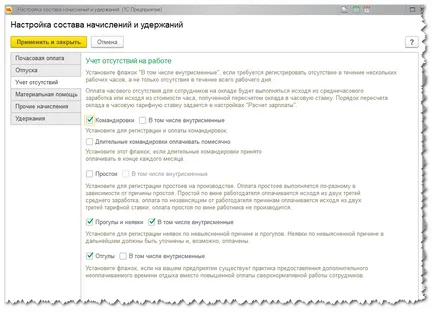
Külön lapon van konfigurálva neve alkalmazottak pénzügyi támogatás alapján nyilatkozatok és a kiadás:
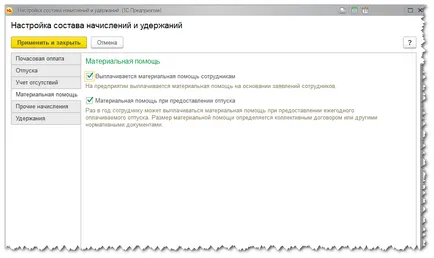
Külön-külön konfigurálni különböző díjköteles. Végül, a program lehetőséget használni kombinációja foglalkozásokra, amelyeket már várja felhasználóit 1C programokat. Ezen kívül, ott létre a lehetőségét, hogy a fizetési átalányösszeg alapján szabadság és a rekord természetes bevétel:
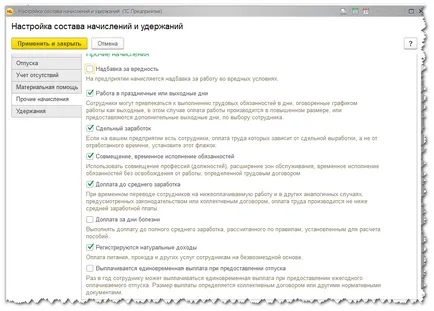
Nos, egy külön lapon beállítására különböző levonások: az idézések a végrehajtás, szakszervezeti díjak különböző típusú önkéntes biztosítási járulék. Van egy beállítás, kötött vagy visszatartás megfordítása elhatárolás nem használt szabadság a szétválasztás után:
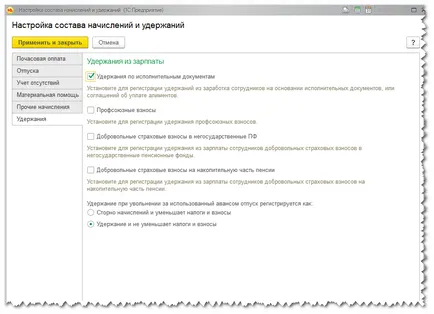
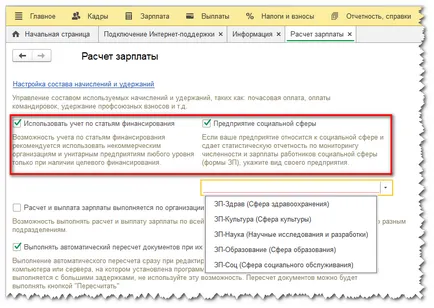
Ezután állítsa be a számítás és a fizetések részleg vagy az egész szervezet számára. Automatikus átalakítás dokumentumok beállítása képességeitől függően a számítógép. Ha törli átalakítása dokumentumok által termelt gomb Újratervezés csak:
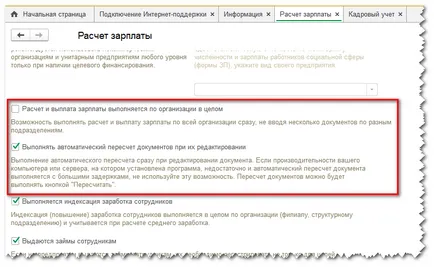
Az alábbi beállítások kapcsolódnak a lehetőségét indexálása bérek az alkalmazottak, kölcsönök nyújtása a vállalati, a kifizetések szerződések GPC, annak lehetőségét, hogy vám- és csoportos árak:
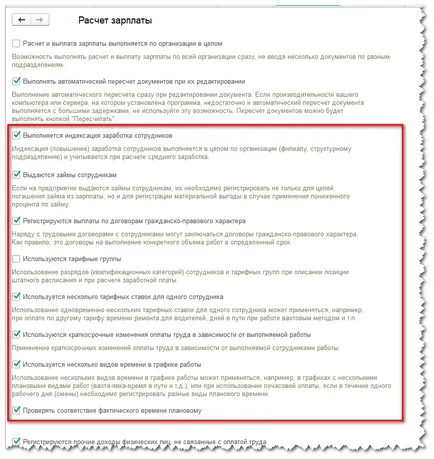
Még mindig elmarad a régóta várt ezeket a beállításokat kapcsolódó különböző kifizetések fő jövedelem, nem alkalmazottja, korábbi alkalmazottak, neve a díjakat és ajándékokat:
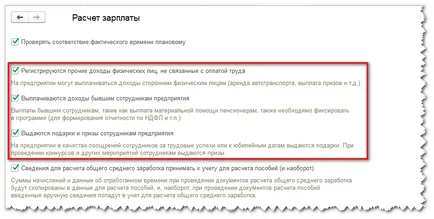
Továbbá, a program három lehetőség az átalakítás a vámtarifa árán egy óra vagy egy nap. Ez a beállítás akkor fontos, ha fizet nyaralás, túlóra, éjszakai órákban:
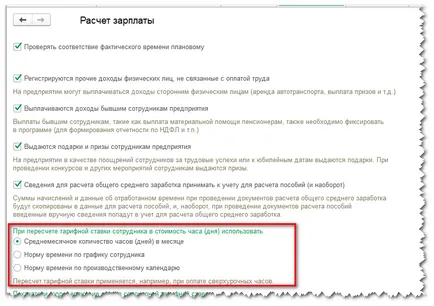
A következő a lehetőséget, hogy állítsa be a vámtételt kell használni a fordítás a értéke óra (nap):
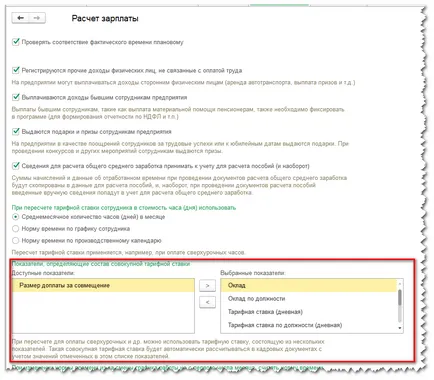
Nos, az utolsó beállításokat bérszámfejtés kapcsolatos számítás a standard idő, változik a menetrend a hónap elején. Az első lehetőség lesz összehasonlítani a két grafikon, és kiderült, hosszabbítás, a második lehetőség feltételezik, hogy mindent dolgozott ki - a tervek szerint halad.
Nos, a végén ez a konfiguráció részben ez lehet, hogy megvédje kiürített a program kifizetési dokumentumok véletlen szerkesztő:
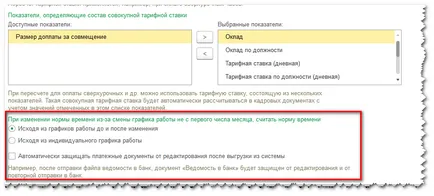
2) Most úgy vélik a program beállításait a személyzet számára a számviteli alrendszer.
Szintén konfigurálása nyílt szakaszon Személyzeti feljegyzések:
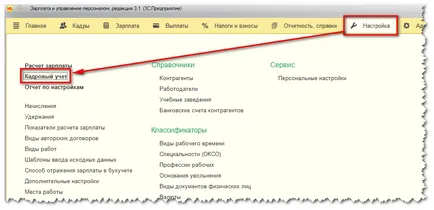
Itt is sok új funkciók az előző változat. Mint látható, letilthatja szkennelés egyedi személyi szám, annak lehetővé tétele, részmunkaidős munka, részmunkaidő használható. Nagyon gyakran megkérdeznek a nyomtatási sorrendet a szülési szabadság. És most ez a lehetőség megjelent a program:

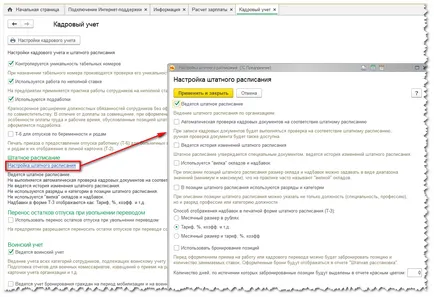
Emellett ott volt egy nagyon érdekes lehetőség - átadása maradékok hagyja elbocsátás. Ie ha egy alkalmazott elhagyja a szervezetet, és az egyik megy másik fordítás, akkor továbbíthatók az ilyen munkavállaló szabadságra egyenlegét.

Ezután jönnek a beállítást végző katonai rendszámmal:
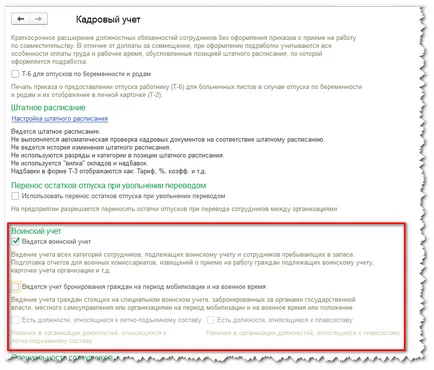
Tovább a beállítás lehetővé teszi, hogy tárolja a szakmák listáját szükséges a munkavállaló, hogy ezt vagy azt a pozíciót.
Nos, az utolsó lehetőség - a választás a szabályokat, amelyek szerint a munkavállaló kerül bemutatásra jelentések és dokumentumok, mint például a Last Name